Tahukah Anda bahwa Anda dapat mengatur BitLocker untuk secara otomatis membuka kunci beberapa drive yang digunakannya?Ini termasuk drive yang dapat dilepas dan drive data tetap, selama mereka tidak memiliki OS yang diinstal pada mereka.
Begini cara Anda dapat mengatur fitur buka kunci otomatis untuk drive terenkripsi BitLocker dan menghemat waktu Anda.
Daftar isi
Di Mana Anda Dapat Menggunakan Fitur Buka Kunci Otomatis BitLocker?
Anda dapat memberi tahu BitLocker untuk secara otomatis membuka kunci drive apa pun yang terhubung ke PC Anda saat Anda masuk. Fitur praktis ini juga dapat membuka kunci flash drive yang dilindungi saat dicolokkan ke PC pribadi Anda, yang memberikan keseimbangan yang baik antara keamanan dan kenyamanan.Selama drive ini tidak memiliki sistem operasi yang diinstal pada mereka, Anda harus baik-baik saja.
Lihat panduan kami tentang cara kerja BitLocker untuk melindungi file Anda untuk mempelajari lebih lanjut tentang alat Windows yang berguna ini.
Cara Mengaktifkan Auto-Unlock di BitLocker Manager
Biasanya, saat Anda perlu mengubah opsi dalam BitLocker, Anda pergi melalui BitLocker Manager.Namun, Anda hanya dapat mengaktifkan buka kunci otomatis BitLocker melalui Panel Kontrol.
- Di Windows Search, ketik panel kontrol lalu buka aplikasi.
- Klik Sistem dan Keamanan, lalu klik Enkripsi Drive BitLocker.
- Cari drive yang ingin Anda atur buka kunci otomatisnya.Jika drive ditampilkan sebagai terkunci, buka kuncinya menggunakan kata sandi BitLocker.
- Beberapa opsi akan ditampilkan.Klik Aktifkan buka kunci otomatis.
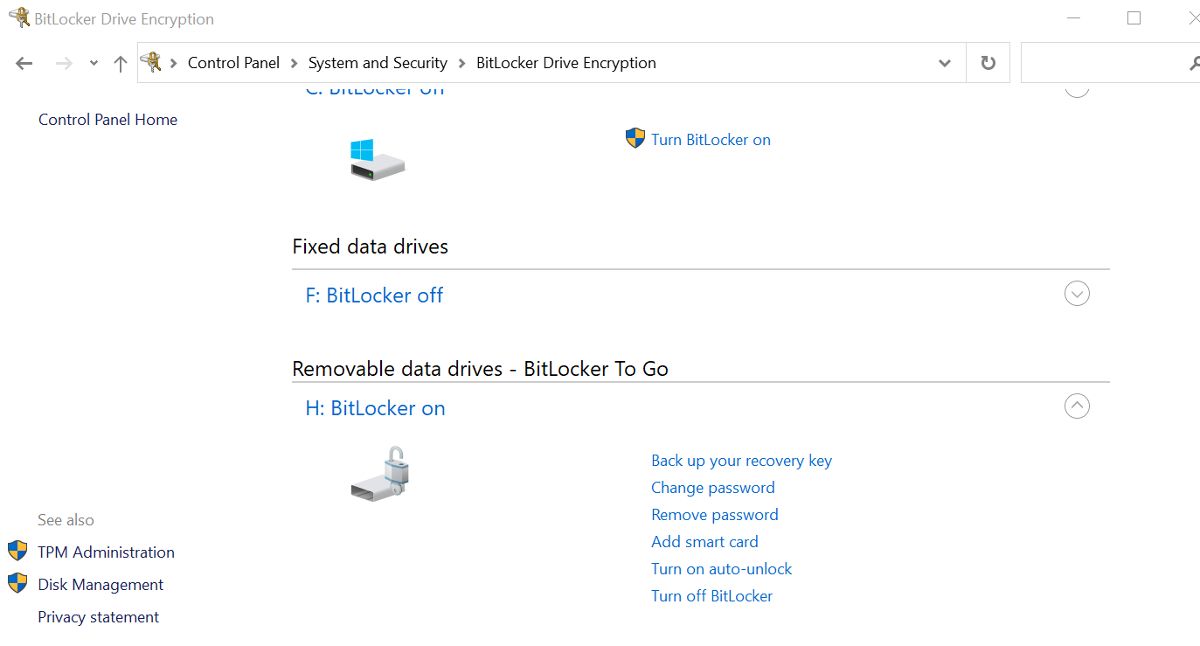
Drive yang dimasukkan sekarang akan terbuka secara otomatis setiap kali Anda masuk ke PC Windows Anda.Untuk menonaktifkan buka kunci otomatis untuk drive, ulangi proses di atas, dan klik Matikan buka kunci otomatis.
Menggunakan BitLocker bukan satu-satunya metode yang dapat Anda gunakan untuk melindungi drive yang dapat dilepas.Berikut adalah beberapa cara lain untuk melindungi drive USB dengan kata sandi.
Cara Mengaktifkan Buka Kunci Otomatis Saat Membuka Kunci Drive
Anda juga dapat menyetel buka kunci otomatis untuk drive saat Anda membuka kuncinya.Jika Anda selalu mengunci dan membuka kunci drive Anda, metode ini harus menjadi pilihan yang paling nyaman untuk dilakukan.
- Masukkan drive terenkripsi ke PC Anda dan klik dua kali di PC Saya.Ini akan mengaktifkan prompt kata sandi.
- Masukkan kata sandi BitLocker Anda untuk drive dan klik Opsi Lainnya.
- Centang kotak di sebelah Automatically unlock on this PC, lalu klik tombol Unlock.
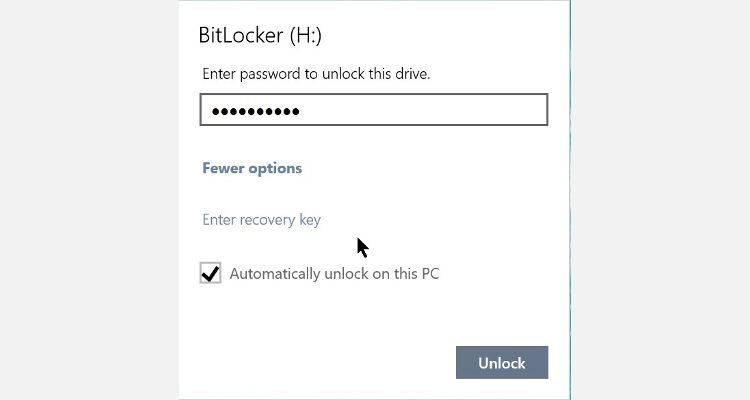
Cara Mengaktifkan atau Menonaktifkan Auto-Unlock Dengan Command Prompt
Anda juga dapat mengaktifkan atau menonaktifkan buka kunci otomatis BitLocker dari Command Prompt.Dan meskipun mengetahui cara melakukan ini tidaklah penting, mempelajari cara memasukkan perintah di Command Prompt adalah keterampilan yang berguna.
- Pastikan drive dicolokkan dan tidak terkunci.Anda tidak dapat mengaktifkan buka kunci otomatis pada drive yang terkunci karena alasan keamanan.
- Ketik cmd ke Windows Search dan jalankan Command Prompt sebagai administrator.Anda harus memiliki hak administrator (ditingkatkan) untuk membuat perubahan pada BitLocker menggunakan metode ini.
- Untuk mengaktifkan auto-unlock, ketik: manage-bde -autounlock -enable H:.Ganti H dengan huruf yang ditetapkan untuk drive data yang dapat dilepas atau diperbaiki.
- Untuk menonaktifkan auto-unlock, ketik: manage-bde -autounlock -disable H:.Sekali lagi, ganti H dengan huruf drive Anda sendiri.
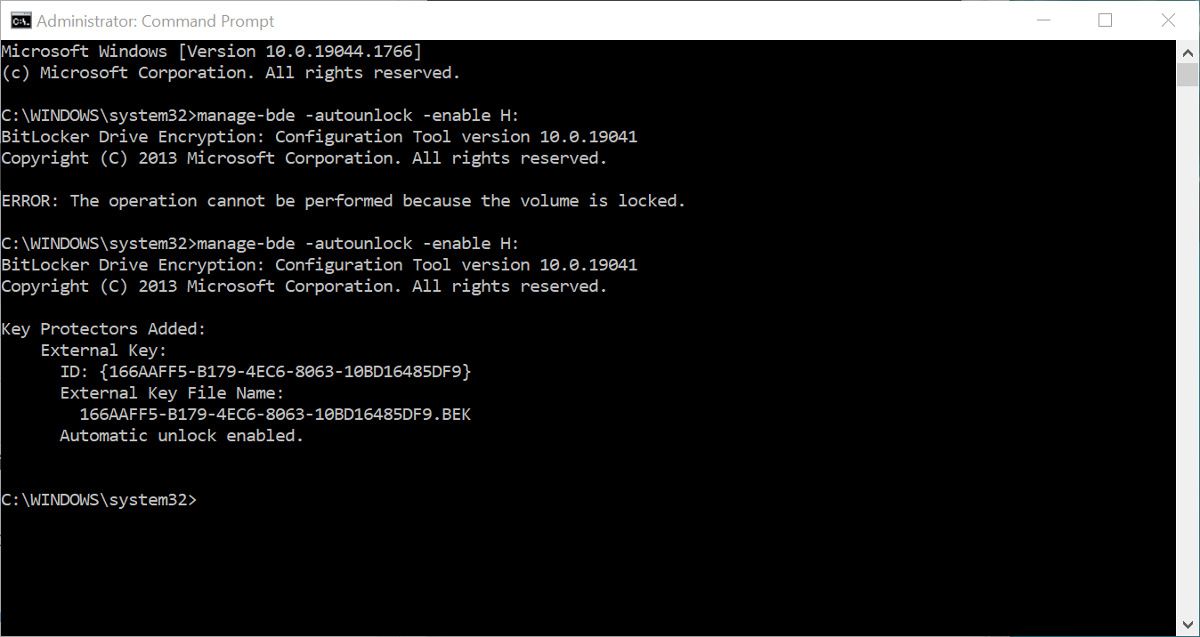
Kedua perintah akan menghasilkan pesan yang memberi tahu Anda bahwa buka kunci otomatis diaktifkan/dinonaktifkan.
Command Prompt adalah alat yang sangat berguna.Panduan kami untuk beberapa perintah CMD Windows penting lainnya akan menunjukkan kepada Anda betapa bergunanya alat ini.
Buka Kunci Drive Terenkripsi BitLocker Secara Otomatis
Menggunakan BitLocker untuk mengenkripsi drive tetap dan yang dapat dilepas adalah langkah keamanan yang baik.Tapi itu tidak berarti tidak mengganggu harus memasukkan kata sandi Anda untuk mengaksesnya.Dengan pengaturan buka kunci otomatis, Anda dapat menjaga keamanan, tetapi dengan sedikit frustrasi.
